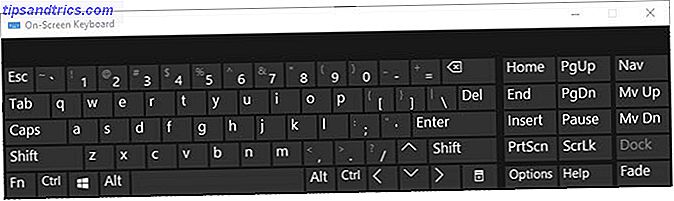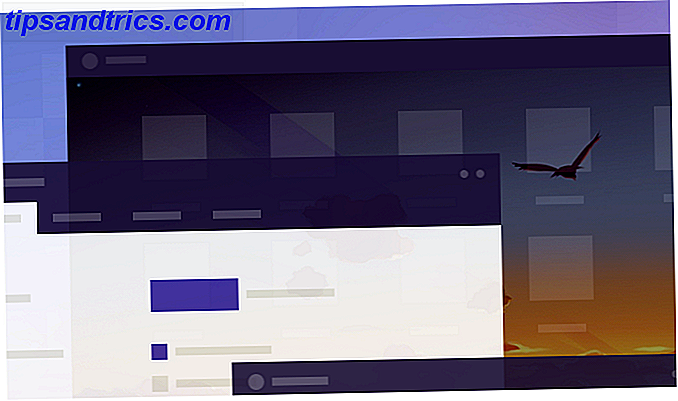Dine data er ekstremt viktige, og det er viktig at du sørger for at det er sikkerhetskopiert. Data tap er en smertefull og frustrerende opplevelse. Selv om datagjenoppretting er noen ganger mulig Hva er datagjenoppretting og hvordan virker det? Hva er Data Recovery og hvordan fungerer det? Hvis du noen gang har opplevd et stort tap av data, har du sikkert lurt på datagjenoppretting - hvordan fungerer det? Les mer, du bør unngå det ved å installere sikkerhetskopieringsprogramvare, som automatisk tar kopier av filene dine og gir deg redundans.
Vi har tatt en titt på et nytt verktøy som prioriterer enkle og raske sikkerhetskopier. Vi demonstrerer hvordan det fungerer og forklarer hvordan det sammenlignes med andre verktøy som vi tidligere har testet.
Vær så snill å gi oss en kommentar etterpå for å fortelle oss om du har brukt Bvckup 2 eller har din egen reserveprogram anbefaling.
Sikkerhetskopiering med Bvckup 2
Bvckup 2 er en lett og rask backup løsning Hva er den beste Backup-løsningen? [Geeks Weigh In] Hva er den beste Backup Solution? [Geeks Weigh In] For en tiår siden var en ekstern harddisk - eller til og med en fysisk plate som en CD-ROM - den eneste praktiske måten å sikkerhetskopiere filer på. Forbrukerbaserte nettverkslagringsløsninger var primitive, dyre og ... Les mer som tilbyr enkel A til B-kopifunksjonalitet. Verktøyet tilbyr sanntids sikkerhetskopier, samt planlagte eller manuelle sikkerhetskopier, den kan håndtere svært store sikkerhetskopier, og den støtter multikjernebehandling som er følsom for CPU-belastning.
Generelt sett er det to klasser av backup programvare. Den første er spesifikke data backup og den andre er systembackups. Den tidligere vil vanligvis dekke personlige data som dokumenter, videoer, musikk og lignende. Sistnevnte handler om å beskytte systemet og sikre at du har et omfattende bilde av det i tider når katastrofegjenoppretting er nødvendig.
Bvckup 2 faller inn i den første kategorien. Det er ikke et verktøy for full systembeskyttelse. Hva det er, er imidlertid en utmerket måte å lage eksakte speilkopier av bestemte datasett. Pek den til et sett med data, og det vil lage en kopi av det, slik at det blir helt synkronisert. Eventuelle endringer du gjør i kilden vil bli replisert i sikkerhetskopien. Hvis du leter etter presis, rask og oppstyrfri datakloning, er Bvckup 2 for deg.
Starter
Det er utrolig enkelt å komme seg opp med Bvckup 2. Når du har lastet ned kjørbarheten fra nettsiden, starter du den og klikker Neste for å gå forbi overspenningsskjermen.
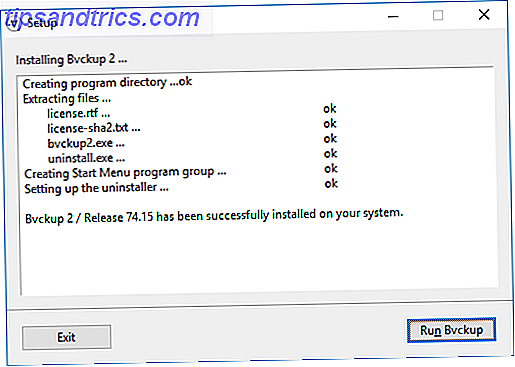
Godta vilkårene, og fortsett deretter. Du blir spurt om du vil installere programmet for alle eller bare for deg selv. Hvis du er systemadministrator, velger du den tidligere. Det er sannsynligvis det bedre valget uansett, siden det vil spare en mindre problemfri nedover linjen hvis du bestemmer deg for at programmet skal være tilgjengelig for alle.
Gå videre og klikk på Installer . Du ser en rask nedbryting av programmet som installerer seg selv, men dette vil bli veldig raskt. Det tok sekunder å installere for meg, som bare viser hvor lett Bvckup 2 faktisk er. Klikk nå Kjør Bvckup for å gjøre akkurat det.
Grensesnittoversikt
Det første du vil legge merke til når du starter Bvckup 2, er hvor rent grensesnittet er. Det er utrolig enkelt, men det er akkurat det programmet satser på, og det negler det. På en dag hvor noen programmer er et slagord for å finne veien rundt, er det forfriskende å komme over noe som skjærer ut fettet og presenterer alt tydeligvis.
Når du har sikkerhetskopiert, som vi kommer til kort tid, vil disse alle vises i en liste. Du kan klikke og dra for å omorganisere dem, men husk dette er bare for visuell organisering. Du kan høyreklikke på en planlagt sikkerhetskopiering for å endre innstillingene, få tilgang til arkiverte arkiver, fjerne den og mer. Hvis du vil handle flere elementer på listen, holder du CTRL og venstre klikker hvert sikkerhetskopieringselement.

Før jeg begynner, anbefaler jeg at du navigerer til Alternativer fra toppmenyen og deretter Innstillinger . Her kan du justere ting som oppdateringsadferd eller aktivere samtidige sikkerhetskopier. Av spesiell oppmerksomhet er det imidlertid noe enkelt, men viktig: sørg for at du merker av Start når du logger på Windows fordi dette er deaktivert som standard. Du vil være i stand til å sette sikkerhetskopier og glemme dem med fred i sinnet, så å huske å starte Bvckup 2 hver gang er en unødvendig plage.
Endelig kommer Bvckup 2 med en to ukers prøveperiode. For å aktivere programmet etter dette, klikker du på Lisens denne kopien øverst til høyre og skriver deretter inn aktiveringskoden. Bvckup 2 er tilgjengelig for $ 19, 95 for et personlig lisens eller $ 39, 95 for bedriften, med rabatter tilgjengelig på bulkbestillinger.
Opprette en sikkerhetskopi
For å begynne å lage en sikkerhetskopi, gå til Filer i toppmenyen og velg deretter Legg til ny sikkerhetskopi .... Et nytt vindu åpnes der du kan begynne å detaljere reglene for sikkerhetskopien din. Først velger vi hva du skal sikkerhetskopiere. For å gjøre dette, velg Bla gjennom ... ved siden av feltet Sikkerhetskopiering . For nå må du bare velge mappen som inneholder det du vil sikkerhetskopiere. Ikke bekymre deg hvis du ikke vil ha alt fra den mappen - vi kan spesifisere bestemte filer i øyeblikket. Hit Velg mappe når du er ferdig.
Deretter klikker du Bla gjennom ... på Sikkerhetskopi til- feltet. Dette er mappen der du vil at filene dine skal sikkerhetskopieres. Hvis du vil opprette en faktisk sikker sikkerhetskopiering, i stedet for å bare klone noen filer, må du lagre sikkerhetskopien på en egen stasjon til hvor originalen er lagret. Dette skyldes at hvis den stasjonen dør 5 Skriver på harddiskens levetid, slutter (og hva som skal gjøres) 5 Skriver på harddiskens levetid slutter (og hva som skal gjøres) Siden et flertall av mennesker i dag eier bærbare datamaskiner og eksterne harddisker, som får dratt rundt ganske mye, er en realistisk harddisk levetid sannsynligvis rundt 3 - 5 år. Dette er en ekstremt ... Les mer, da har du mistet originalen og sikkerhetskopien. Ideelt sett velger du en stasjon som er lagret i en annen fysisk plassering. Disaster-Proof Data! 4 Offsite Backup Solutions Disaster-proof dataene dine! 4 Offsite Backup Solutions Bærbare datamaskiner, skrivebord og tabletter er i siste instans trivielle ting som kan byttes ut og holde liten verdi, men det samme kan ikke være sant for dataene de inneholder. Å miste et prosjekt du har jobbet år på ... Les mer (via en nettverkskobling for Bvckup 2), men en ekstern disk vil være tilstrekkelig. Og merk at du må velge en mappe som er ren for sikkerhetskopiene, uten å inneholde andre eksisterende data. Når du er valgt, klikker du Velg mappe .

Her er pinikonet du kan klikke i de to feltene. Dette lar deg aktivere en funksjon som kalles kildesporing. Jeg anbefaler at du aktiverer dette, spesielt hvis du bruker eksterne stasjoner. Hva det skal gjøre er å registrere det bestemte stedet som dataene ligger på, og bare kjøre sikkerhetskopien når disse enhetene er til stede. Som sådan, i stedet for å være bundet til en stasjonsbokstav, vil sikkerhetskopien lete etter de spesifikke enhetene og kjøres bare når den oppdager dem begge.
Du kan velge å gi din sikkerhetskopi en beskrivelse . Hvis du ikke gjør det, vil hjemmesiden vise sikkerhetskopien fra og til mappe. Jeg foretrekker dette fordi du raskt kan se på et øyeblikk nøyaktig mappene som blir brukt, men jeg kunne se beskrivelsen som er nyttig hvis du har mange forskjellige sikkerhetskopier som oppnår bestemte oppgaver - en annen sikkerhetskopi for hver filtype, som bilder, videoer og musikk, for eksempel.

Nå er det på tide å dype dypere inn i de spesifikke parameterne til sikkerhetskopien. Først angi nøyaktig hva som skal sikkerhetskopieres ved å klikke på Detaljer ... ved siden av Hva du skal sikkerhetskopiere . Her kan du begrense hvilke undermapper og filer du vil inkludere i backupen din. Du kan også bruke regler ved å klikke på Legg til ... i den aktuelle delen. Regler brukes fra toppen, noe som betyr at alt som konflikter under blir ignorert. Du kan inkludere eller ekskludere filer basert på bestemte attributter som om de er skrivebeskyttet eller komprimert, eller du kan manuelt skrive inn filnavn eller tillegg. Klikk på OK når du er ferdig.
Klikk deretter på Endre ved siden av når du skal sikkerhetskopiere . Dette åpner alternativene in-line, noe som er et veldig jevnt brukergrensesnitt valg. Her kan du velge om sikkerhetskopien skal løpe hvis filene er endret, i et bestemt tidsintervall, eller bare når man velger det manuelt. For den mest oppdaterte sikkerhetskopien, velg alternativet i sanntid. Hvis du ikke trenger at sikkerhetskopiene dine skal være totalt synkroniserte, vil det også være passende å velge en sikkerhetskopi hver 12. time eller så.

Flytte ned, oppdage endringer og kopiere begge har to valg i dem som er fullstendig forklart. Hvis du verdsetter hastigheten i sikkerhetskopien din mer enn noe, behold disse alternativene som standard. Hvis du vil gjøre sikkerhetskopien din så sikker og pålitelig som mulig, velger du Kopier filer i sin helhet på den siste delen. Dine sikkerhetskopier vil ta litt lengre tid, men det betyr at risikoen for datatap reduseres ved kritisk feil.
Klikk deretter på Endre ved siden av Slett . Denne delen lar deg bestemme hva som skal skje med filer som er slettet fra kilden. For fullstendig speiling uten redundans Ting du bør vite om redundans og sikkerhetskopiering Ting du bør vite om redundans og sikkerhetskopiering Redundans er ofte forvekslet med sikkerhetskopier. Faktisk er konseptene relativt like, om enn med noen viktige forskjeller. Les Mer, velg Slett sikkerhetskopier . Personlig tror jeg ikke det er det beste trekket. Du vet aldri når du kanskje trenger en fil tilbake; Det er bedre å være trygg enn beklager. Hvis du har rikelig lagringsplass, bør du vurdere å velge Lagre sikkerhetskopier for å lagre absolutt alt. Hvis du ikke vil ha det, men likevel vil ha litt ledig plass på filer du sletter, velger du Arkiver sikkerhetskopier og deretter Rediger detaljer ... for å angi hvor lenge slettede filer skal beholdes.

Endelig, ved siden av flere alternativer ..., klikker du på Endre . Denne delen gir deg mulighet til å velge flere faktorer som om eierskapsinformasjon for filer skal kopieres, hvordan man skal håndtere skyggekopiering, flytte deteksjon og mer. Av spesiell oppmerksomhet er rullegardinmenyen E-postvarsler, som kan være nyttig for å sende en melding hvis en sikkerhetskopiering har feilet.
Når du er ferdig, klikker du Opprett for å angi sikkerhetskopien live. Bvckup 2 begynner umiddelbart å kopiere filene dine. Du vil legge merke til at det er veldig raskt å gjøre dette, men fremtidige sikkerhetskopier vil bli enda raskere da de skal utføres trinnvis, noe som betyr at kun data som er endret, vil bli kopiert over.
Til sammenligning
Totalt fant jeg Bvckup 2 ekstremt enkel å bruke og et utrolig pålitelig backupverktøy. Det gjorde hva det ble fortalt, klarte godt med dataendringer, og mislyktes aldri. Det fungerer også veldig raskt og stille, og legger ingen merkbar belastning på systemet mitt. Du kan gjerne sette sikkerhetskopiene dine og få dette til å løpe for alltid uten å være klar over at den jobber borte i bakgrunnen. Med data som er så sårbare Hva er dataforstyrrelser og hvordan å forhindre det Hva er dataforstyrrelser og hvordan å hindre det Data-korrupsjon er mer vanlig enn du kanskje tror, og det kan skje med deg når du minst forventer det. Vær oppmerksom på disse tipsene før det er for sent! Les mer, du burde virkelig ha en backup-strategi på plass.
Det er viktig å merke seg at Bvckup 2 ikke tilbyr kryptering, komprimering eller gjenopprettingsfunksjoner. Dette er fordi det ikke er hva det setter ut for å gjøre, heller enn å være et tilsyn. Disse er funksjoner som er mer vanlig forbundet med system backup verktøy og de passer ikke inn i denne lette verktøyet. I stedet har utvikleren av Bvckup 2 bestemt seg for å fokusere på å gjøre dataspegling svært godt. Og det målet oppnås feilfritt.
Hvis du ser etter et backup-system som er mer omfattende i sine tilbud, med fokus på system-wide backup i stedet for dataspeilering, sjekk ut noen av disse alternativene nedenfor.
Crashplan
CrashPlan er en etablert backup-leverandør som tilbyr gratis, lokal backup og betalte skyplaner, slik at du kan sikkerhetskopiere datamaskiner til hverandre. Slik sikkerhetskopierer du PCer til hverandre via Internett ved hjelp av Crash Plan Personal. Slik sikkerhetskopierer du PCer til hverandre via Internett Bruke Crash Plan Personlig Sikkerhetskopiering av data på datamaskinen din er viktig. Men ikke alle gjør noe med det. Hvorfor? Fordi sikkerhetskopiering av en datamaskin forblir litt av en smerte. Hvis du eier mer enn en datamaskin, ... Les mer.
Selv om jeg finner CrashPlan-grensesnittet vanskelig å bruke først og fremdeles tungvint til tider, er funksjonssettet mye rikere. Den komprimerer dataene, noe som betyr at du sparer på diskplass, og kan kryptere på ulike nivåer for å beskytte sensitive data.

Viktigst av alt, er det i stand til å gjenopprette data tilbake til sin opprinnelige struktur. Et av hovedformålene med sikkerhetskopiering er katastrofegjenoppretting, og CrashPlan gjør det enkelt å gjenopprette. Bvckup 2, derimot, tilbyr ingen slik evne på grunn av fokus på speiling, noe som betyr at hvis du skulle forsøke å gjenopprette mye data fra det, vil du kaste bort tid.
SugarSync
SugarSync er en sikkerhetskopieringstjeneste som lar deg sikkerhetskopiere og synkronisere dataene dine på enhetene. SugarSync: Den mest brune, gratis sikkerhetskopiering og synkroniseringstjenesten for sukker SugarSync: Den mest velrundede gratisfilen Backup og synkroniseringstjenesten Filbackup er ikke en ny samtale eller emne på noen måte. Hvis du søker på Google for "sikkerhetskopiering av filer", vil du sannsynligvis bli overveldet av tjenester og artikler om emnet. Det er et stort ... Les mer ved hjelp av Dropbox. Bvckup 2 er ikke tilgjengelig på mobil, mens SugarSync er, så hvis du trenger ett program som fanger opp hele din digitale tilstedeværelse, kan du være bedre her. Det har et like fint grensesnitt, men den største ulempen er at den kommer med en månedlig avgift på grunn av tjenestenes primært sky-natur, mens Bvckup 2 belaster deg en gang, og det er det. Hvis det ikke er viktig for tvers av enhetssynkronisering og skybackup, vil du sikkert finne SugarSync uegnet.
EaseUS Todo Backup
Til slutt vil du kanskje også vurdere EaseUS Todo Backup (gratis). Selv om grensesnittet bare er brukbart, tilbyr det gode funksjoner som omtalt i vår EaseUs Todo Backup-gjennomgang. Ikke bare er det i stand til å utføre mappestruktur sikkerhetskopiering, men det kan også ta et bilde av hele systemet for ultimate katastrofeoppretting. Den gode tingen er at den gradvis rygger opp og komprimerer den også på slutten. Selv om jeg ikke fant EaseUS så fort som Bvckup 2, kommer det med de ekstra fordelene hvis det er det du leter etter, sammen med sikkerhetsfunksjoner som kryptering.
Er Bvckup 2 verdt?
Det er ikke nektet at Bvckup 2 er en utmerket produsert bit av programvare. Den er ekstremt lett, fungerer veldig bra, og er enkel å bruke. Det tar sikte på å bare gi A til B-sikkerhetskopiering, og det lykkes med flygende farger. I tillegg gir det opp inkrementelle sikkerhetskopier, tidsplanlegging, slettet filoppbevaring, og mye mer, noe som betyr at du kan tilpasse sikkerhetskopiene til nøyaktig hvordan du trenger dem.
Selv om det ikke tilbyr kryptering, komprimering eller gjenoppretting, er det greit at du er like etter effektiv dataspegling i stedet for hele system backup - hvis det er sistnevnte du er ute etter, sjekk ut ett av våre tre alternativer. Ellers, hvis det er behov for at Bvckup 2 kan oppfylle for deg, anbefaler jeg det helhjertet. I tillegg er det en prøveperiode, så det er definitivt verdt å sjekke ut og teste for å se om det passer deg.
I tillegg, sammen med de som er oppført tidligere i artikkelen, må du sjekke ut vår runde opp noen av de beste Windows-reserveprogrammene. Den beste Windows-programvaren Den beste Windows-programvaren Windows svømmer i et hav av gratis applikasjoner. Hvilke kan du stole på og hvilke som er de beste? Hvis du er usikker eller trenger å løse en bestemt oppgave, kan du se denne listen. Les mer tilgjengelig, samt vår PC Sikkerhetskopierings- og gjenopprettingsveiledning Sikkerhetsguiden for Windows Sikkerhetskopiering og gjenoppretting Guide-katastrofer skjer for Windows. Med mindre du er villig til å miste data, trenger du en god Windows-sikkerhetskopieringsrutine. Vi viser deg hvordan du klargjør sikkerhetskopier og gjenoppretter dem. Les mer .
Bruker du Bvckup 2 eller har du gjort det tidligere? Er det et backupprogram du anbefaler?